Тәжірибелік жұмыс №11: Google Docs арқылы Google аккаунтын құру және мобильді ақпараттық технологияларды (GPS навигаторлар, GSM дабылқақыштар) қолдану


Жұмыс түрі: Материал
Тегін: Антиплагиат
Көлемі: 8 бет
Таңдаулыға:
Тәжірибелік жұмыс №11 .
Тақырыбы : Google Docs қолдану арқылы Google аккаунт құру. Ақпаратқа қолжеткізуді алуға арналған мобильді технологияларды, GPS навигаторларды және GSM дабылқаққыштарды қолдану.
Мақсаты: Google Docs-тің бағдарламалық жабдықтың көмегімен веб-қызметтер ұсынатын онлайн-офис технология негізінде мәтіндік және кестелік процессорлардың мүмкіншіліктерін оқып-үйрену. GPS навигатордың мүмкіншіліктерінің бағдарламалық жабдықталуын қарастыру.
Қысқаша теориялық мәліметтер
Google Docs онлайн-сервис мүмкіндіктері:
- Google құжаттарымен ашық қол жеткізу мүмкіндігі бар бірнеше адамдар жұмыс істей алады.
- Көптеген танымал форматтарын қолдайды (мысалы, docx, pdf, odt, rtf, txt, html) .
- Бұрын-соңды енгізілетін өзгерістер Google құжаттың тарихында сақталады.
- iPhone, iPad және Android-та Google құжаттарын құру және редакциялау мүмкіншілігі бар.
- Қажет болған жағдайда офлайн режимінде (ғаламторсыз) жұмыс істеуі мүмкін.
- Қол жеткізу құқықтарын әрбір пайдаланушы үшін немесе жекелеген топтар үшін таңдау мүмкіндігі бар.
Google Docs - жасау және өңдеу
Құжатты, онлайн электрондық кестені немесе презентация жасау үшін, кез келген бағдарламалық құралды орнату қажет емес, бәрі Сіздің браузеріңізде тікелей құрылады ( монтаждау және Google Chrome мүмкіндігі туралы білу үшін, танымал Mozilla Firefox, барлық атақты опера, жаңа Яндекс Browser), сондай-ақ бір файл бірнеше адам (барлық өзгерістер автоматты түрде сақталады ) арқылы пайдалануға болады.
Google Документ- бұл мәтіндік редактор. Оның көмегімен Интернет жүйесінде құжаттарды құрып, оларды өзгертуге болады. Мүмкіндіктері:
- Word құжатты жүктеп, оны Google құжатқа айналдыру.
- Өрістерді, шегіністерді, түстерді және т. б. параметрлерді өзгерту.
- Басқа қолданушыларға құжатқа өзгертуге, түсініктеме жазуға немесе қарауға қол жетімділікті орнату.
- Шынайы уақытта құжатты өңдеу және басқа қолданушылармен чатта сұхбаттасу.
- Құжаттың өзгеру тарихын қарау және өткен нұсұасын қайта қалпына келтіру.
- Google-дегі құжатты өзіңнің компьютеріне жүктеп алу(Word, OpenOffice, RTF, PDF, HTML немесе ZIP файл түрінде) .
- Құжатты басқа тілге аудару.
- Электронды поштаға құжатты кірістіру.
Тәжірибелік жұмыстың орындалу реті
Пайдаланушыны тіркеу. Сервиспен танысу.
Кез-келген сервисте жұмыс бастамас бұрын, оған пайдаланушы тіркелуі қажет. Егер сізде Gmail электрондық поштасында өзіңіздің аккаунтыңыз болса, онда Документы Google сервисі үшін, қосымша тіркеудің қажеті болмайды.
Жаңа аккаунтқа тіркелу немесе бар аккаунтқа кіру үшін www. gmail. com сілтемесі бойынша өтіп, келесі суреттегі қажетті өрістерді толтырып шығасыз.
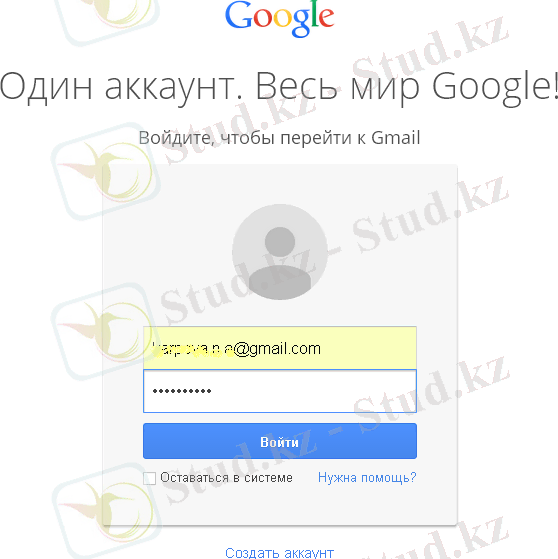
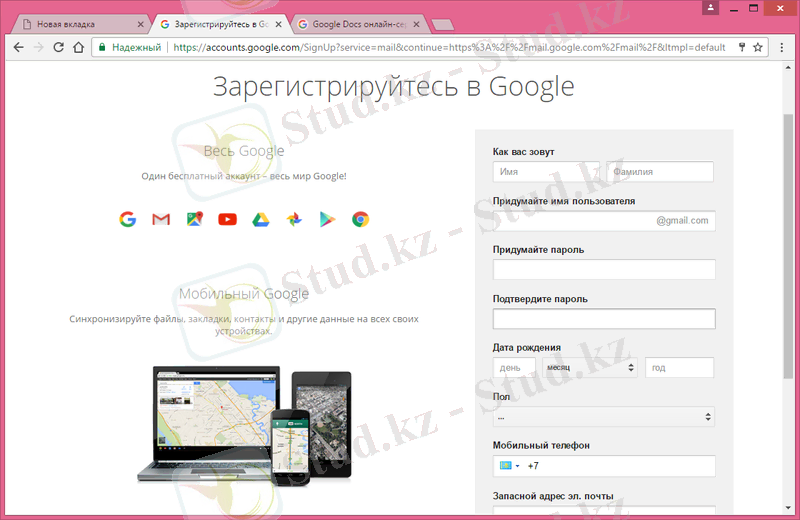
Тіркелгеннен немесе Войти (Кіру) орындағаннан кейін Откройте Диск таңдаймыз.
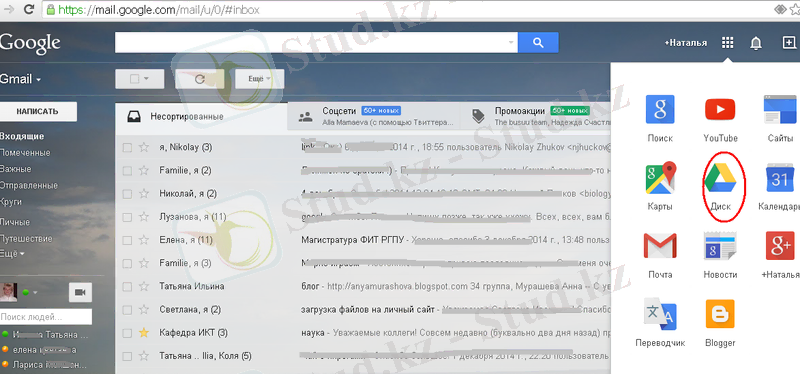
Google құжаттар қоймасы - Диск Google терезесі суретке сәйкес ашылады.
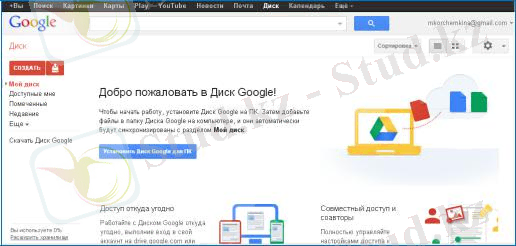
Google Docs қызметіне алғашқы қатынау кезінде, интерфейс элементтері (түймешелер, мәзір, жазбалар) ағылынша болуы мүмкін. Орыс не басқа тілге ауысу үшін келесі әрекеттерді орындау қажет:
- Google жоғарыдан оңға қарай түсіріп, шығатын мәзірденDocuments settingsжолын таңдаңыз;
- Settingsбетінде"Русский" тілін көрсетіп жәнеSaveбатырмасын басыңыз.
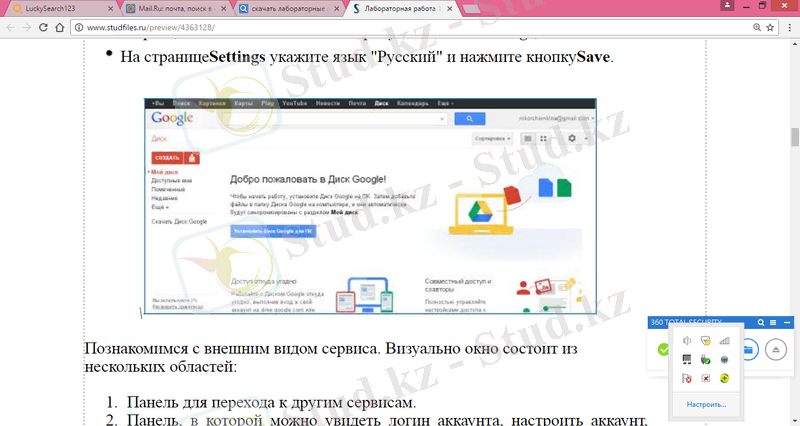
Сервистің сыртқы түрімен танысайық. Ол визуальды бірнеше бөлімнен тұрады:
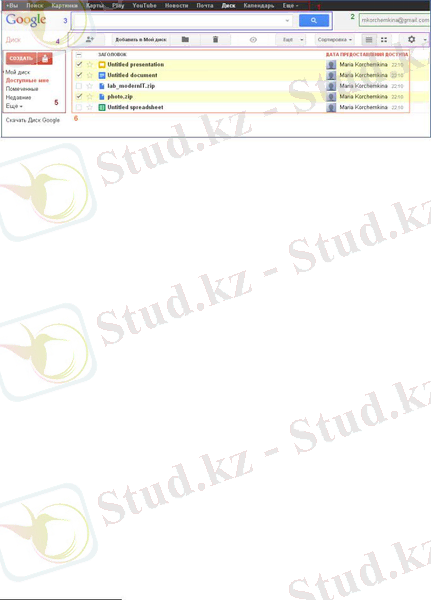
1. Басқа сервиске өту панелі.
2. Аккаунт логинін, аккаунты баптайтын, анықтаманы алатын және сервиспен жұмысты аяқтау үшін арналған панель.
3. Іздеу қатары.
4. Негізгі командалары бар көлдеңен мәзір.
5. Құжаттарды басқаратын тігінен мәзірі.
6. Құжаттар және папкалар бейнеленетін жұмысшы облысы.
Тапсырма 1. Google Docs мәтіндік редактор
Мәтіндік құжатты құру.
Құру (Создать) кнопкасын басып, тізімнен Документ таңдаңыз. Жаңа құжат ашылады.
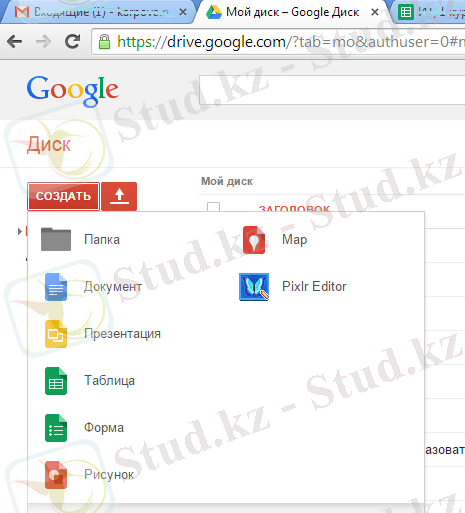
Документ атын беру. Сәйкес өріске құжаттың атын беріміз. Ок батырмасын басамыз.
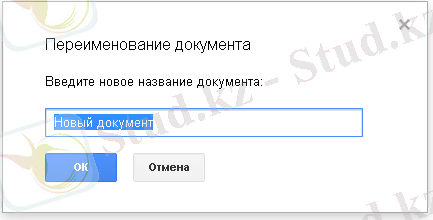
Мәтінді теріп және оның форматталуын орындаймыз.
Келтірілген ҮЛГІ бойынша Word - қа бірінші бетін теріп, берілген формат бойынша (сары түспен айрықшаланған мәтінді өзгертіп, қалғанын өзгеріссіз қалдырамыз) жазамыз. Шрифті - Times New Roman, 12-14pt, аралық интервал 1. 0.
ҮЛГІ
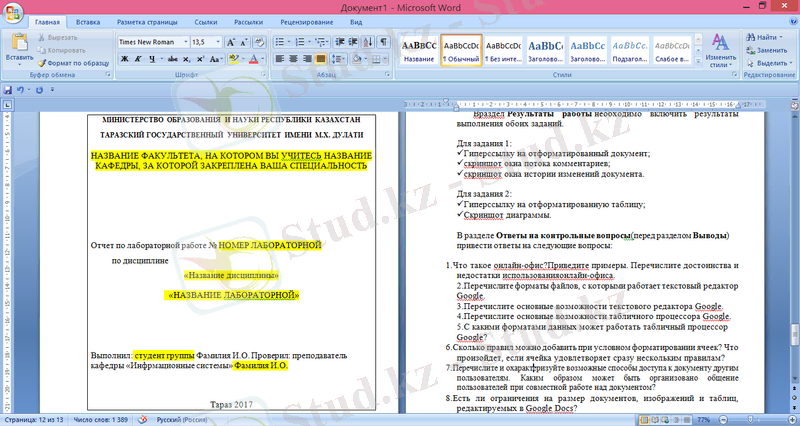
Word- та титульдік бетті толтырғаннан кейін, құжатты Google дискіне жүктеңіз. Компьютердің жұмысшы папкасына құжатыңызды сақтаңыз.
Тапсырма 2. MS-Word -та құрылған мәтіндік құжатты жүктеу.
Google Диск-ке кіріңіз. Загрузить (Жүктеуді) - қызыл дөңгелекпен айрықшаланғанды басыңыз.
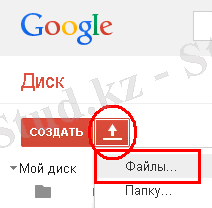
Содан соң Файлы… басыңыз.
Открыть (Ашу) ашылған терезеден, керек құжаты бар папканы ашып, қажетті файлды ашасыз.
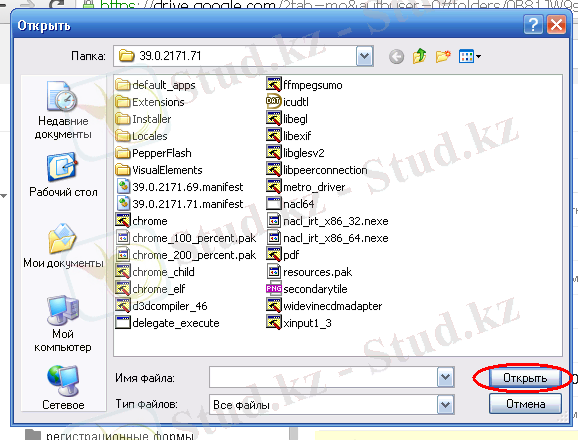
Төменгі оң жақ бұрышты жүктеу терезесі ашылады.
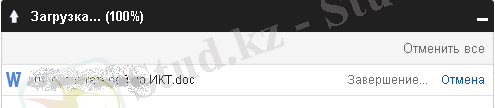
Жүктеу аяқталғаннан кейін, жүктелген құжатқа тышқанның оң жақ пернесін басу арқылы, Открыть с помощью командасын таңдап, Google Документы көмегімен құжатты ашамыз.

Тапсырма 3. Google құжаттарымен бірлесіп жұмысты ұйымдастыру.
Google Документ -ті ашыңыз. Жоғарыдағы әрекеттер ( Тапсырма 1 не Тапсырма 2 бойынша мәтіндік құжатты) құрыңыз. Содан соң жоғарғы оң жақ бұрышынан Настройки доступа таңдаңыз.
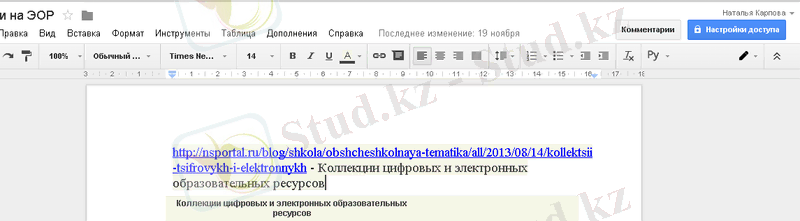
Құжатқа қол жеткізудің бірінші тәсілі.
Совместный доступ ашылған терезеден Редактирование түсетін тізімін ашыңыз. Чтение (Просмотр) таңдаңыз.
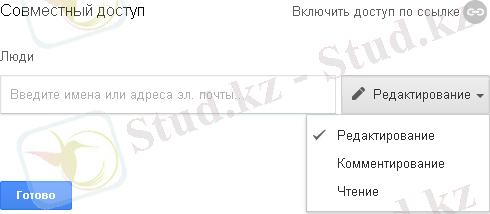
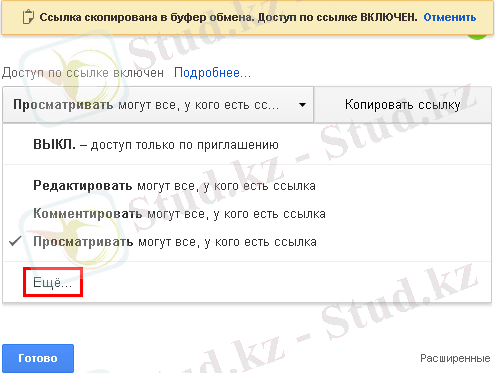
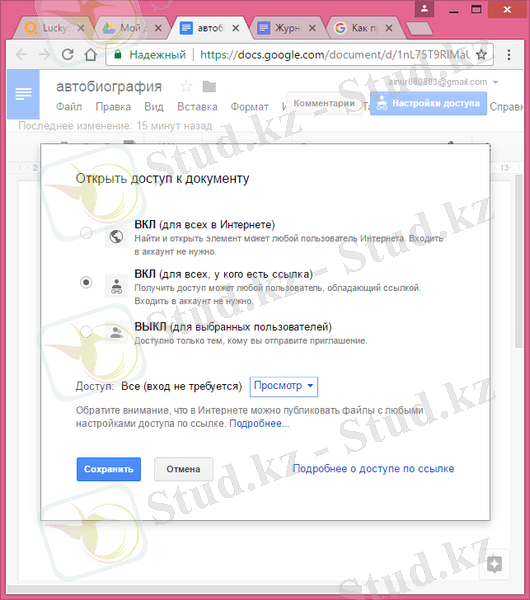
Содан соң Включить доступ по ссылке басыңыз.
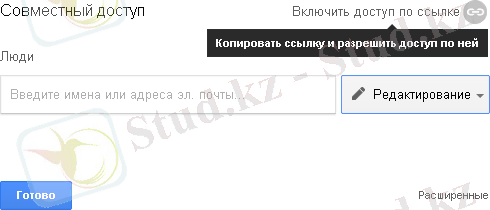
Сілтеме ашылады, Копировать ссылку командасын басыңыз.
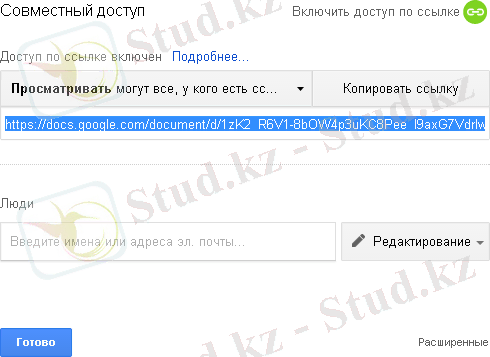
Енді Готово батырмасын басыңыз.
Екінші тәсіл . Сіз электрондық пошта адресін Люди өрісіне енгізіп Готово батырмасын басуыңызға да болады. Құжатқа қол жеткізу ашылды және бір уақытта Сіз алыс арақашықтықта болсаңыз да өзгертулерді енгізуге болады.
Тапсырма 4. Google Docs кестелік процессоры
1. Жаңа кестелік құжат құрыңыз.
2. Кестені төмендегі суреттегідей толтырыңыз
3. Форматталған кестенің жалпы түрі.
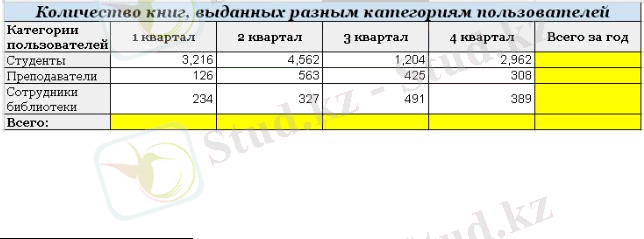
4. Тағы бір Аспиранты қатарын қосыңыз.
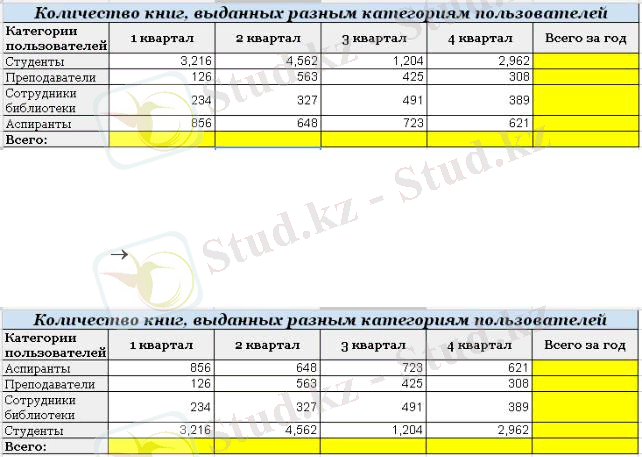
Ол үшін 5-ші не 6-ші қатарды айрықшаландырып, содан соң Вставка мәзірін таңдап, айрықшаланған қатарға сәйкес Строку ниже не Строку выше пунктін таңдау керек. Тағы бір тәсіл: контектсі мәзірде қатарды айрықшаландырғаннан кейін Вставить строки ниже/выше:1 пунктін таңдау керек.
5. Алфавит бойынша пайдаланушылар категориясын реттеу. Ол үшін Данные мәзірін таңдап, Сортировать диапазон по столбцу А, А Я пунктін таңдау қажет.
Өзгертілген кесте төмендегі суретте көрсетілген. .
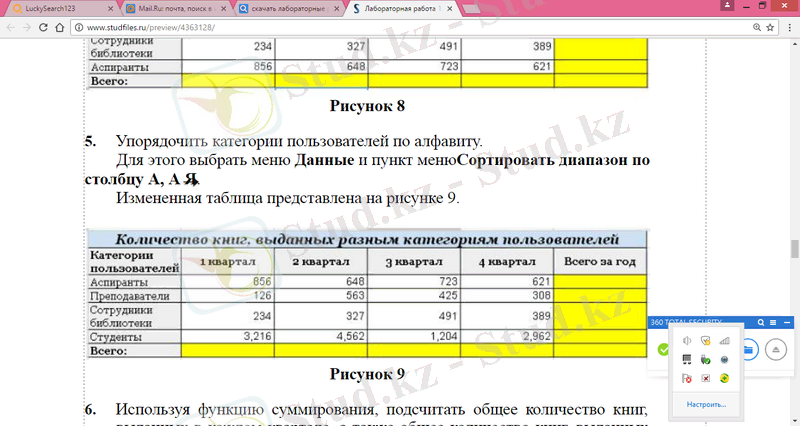
6. Сумма функциясын пайдаланып, әрбір кварталдағы, кітаптың жалпы санын есептеу керек, сонымен қатар бір жыл аралығындағы әрбір пайдаланушы категориясы бойынша, кітапханада берілген жалпы кітап санын анықтау керек.
Диаграмма.
7. Диаграмманы қою ( Диаграмма парағына ), оны форматтау қажет:
- диаграмма типі - столбчатая;
- аты -Количество выданных книг, Times New Roman 14pt шрифті, күлгін түсті;
- легенда - оң жақтан, Times New Roman 9pt шрифті.
Диаграмма түрі келесі суретте көрсетілген.
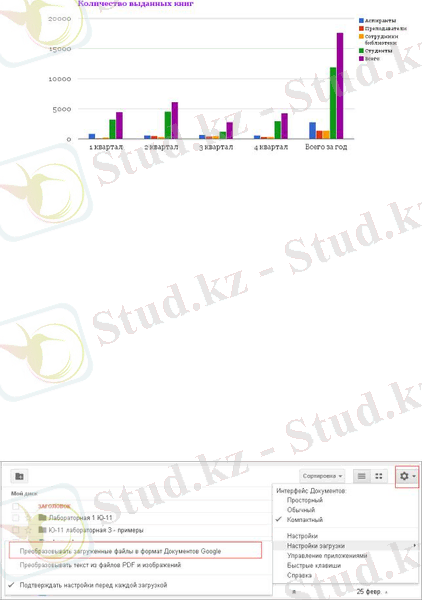
- Іс жүргізу
- Автоматтандыру, Техника
- Алғашқы әскери дайындық
- Астрономия
- Ауыл шаруашылығы
- Банк ісі
- Бизнесті бағалау
- Биология
- Бухгалтерлік іс
- Валеология
- Ветеринария
- География
- Геология, Геофизика, Геодезия
- Дін
- Ет, сүт, шарап өнімдері
- Жалпы тарих
- Жер кадастрі, Жылжымайтын мүлік
- Журналистика
- Информатика
- Кеден ісі
- Маркетинг
- Математика, Геометрия
- Медицина
- Мемлекеттік басқару
- Менеджмент
- Мұнай, Газ
- Мұрағат ісі
- Мәдениеттану
- ОБЖ (Основы безопасности жизнедеятельности)
- Педагогика
- Полиграфия
- Психология
- Салық
- Саясаттану
- Сақтандыру
- Сертификаттау, стандарттау
- Социология, Демография
- Спорт
- Статистика
- Тілтану, Филология
- Тарихи тұлғалар
- Тау-кен ісі
- Транспорт
- Туризм
- Физика
- Философия
- Халықаралық қатынастар
- Химия
- Экология, Қоршаған ортаны қорғау
- Экономика
- Экономикалық география
- Электротехника
- Қазақстан тарихы
- Қаржы
- Құрылыс
- Құқық, Криминалистика
- Әдебиет
- Өнер, музыка
- Өнеркәсіп, Өндіріс
Қазақ тілінде жазылған рефераттар, курстық жұмыстар, дипломдық жұмыстар бойынша біздің қор #1 болып табылады.



Ақпарат
Қосымша
Email: info@stud.kz